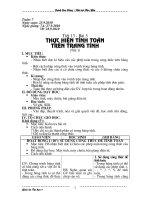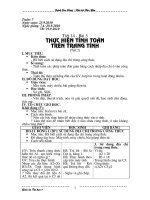Bai 3 Thuc hien tinh toan tren trang tinh
Bạn đang xem bản rút gọn của tài liệu. Xem và tải ngay bản đầy đủ của tài liệu tại đây (1.09 MB, 26 trang )
<span class='text_page_counter'>(1)</span>
<span class='text_page_counter'>(2)</span> Tiết 13: Bài 3: THỰC HIỆN TÍNH TOÁN TRÊN TRANG TÍNH. 1. Sử dụng công thức để tính toán: Trong toán học ta thường có các biểu thức toán như: 15+2-4; 2 . (3+54); 3 . (34+(25:3) 23 5% ? Em hãy cho biết chúng ta sử dụng những phép toán nào để thực hiện tính toán?.
<span class='text_page_counter'>(3)</span> Tiết 13: Bài 3: THỰC HIỆN TÍNH TOÁN TRÊN TRANG TÍNH. 1. Sử dụng công thức để tính toán Phép toán. Ký hiệu Ký hiệu toán học trong Excel. Ví dụ trong Excel. Phép cộng. +. +. 2+5. Phép trừ. -. -. 6-3. Phép nhân. .. Phép chia. :. * /. 3*4 8/2. Phép nâng lên lũy thừa. ax. ^ (a^n). 2^3. Phép tính phần trăm. %. %. 5%.
<span class='text_page_counter'>(4)</span> Tiết 13: Bài 3: THỰC HIỆN TÍNH TOÁN TRÊN TRANG TÍNH. Chú ý: Với chương trình bảng tính chỉ được sử dụng dấu ngoặc tròn ( ) trong các công thức. VD 1: Chuyển các phép toán sau:. Phép toán trong toán học Phép toán trong Excel a. 23 + 5 . 2 - 6. 2^3 + 5 * 2 - 6 ( 4 - 2)*5/(3-1) – 6^2 c. (18+3)/7+(4-2)^2*5.
<span class='text_page_counter'>(5)</span> Tiết 13: Bài 3: THỰC HIỆN TÍNH TOÁN TRÊN TRANG TÍNH. 1. Sử dụng công thức để tính toán: Ví dụ 2: Chuyển các biểu thức toán học sang biểu thức trong Excel a. ( 3 – 2 ) . 6 - 22. a. ( 3 – 2 ) * 6 – 2^2. b. (12 + 8):22 +5 . 6. b. (12 + 8)/2^2 +5*6. c. 15 . 6 – (3+2):2. c. 15 * 6 – (3+2) / 2. d. 52 . 33 + (4+2) . 2%. d. 5^2* 3^3 + (4+2) * 2%.
<span class='text_page_counter'>(6)</span> Tiết 13: Bài 3: THỰC HIỆN TÍNH TOÁN TRÊN TRANG TÍNH. 1. Sử dụng công thức để tính toán: - Các kí hiệu phép toán trong công thức: Ví dụ 3: Tính giá trị của biểu Phép Toán Chương thức sau trong bảng tính: toán học trình bảng tính. Cộng. +. +. Trừ. -. -. Nhân. .. *. Chia. :. /. Lũy thừa. 62. 6^2. Phần trăm. %. %. A = (18 + 3)/ 7 + (4 - 2)*3^2 = 21/ 7 + 2*3^2 = 21/7 + 2*9 = 3 + 18 = 21 Quan sát và cho biết các phép toán được thực hiện theo trình tự như thế nào?.
<span class='text_page_counter'>(7)</span> Tiết 13: Bài 3: THỰC HIỆN TÍNH TOÁN TRÊN TRANG TÍNH. 1. Sử dụng công thức để tính toán: - Các kí hiệu phép toán trong công thức: Phép toán. Toán học. Chương trình bảng tính. Cộng. +. +. Trừ. -. -. Nhân. .. *. Chia. :. /. Lũy thừa. 62. 6^2. Phần trăm. %. %. Thứ tự ưu tiên các phép toán như trong toán học: 1. Dấu ngoặc ( ) 2. Luỹ thừa ( ^ ) 3. Phép nhân ( * ), phép chia ( / ) 4. Phép cộng ( + ), phép trừ ( - ).
<span class='text_page_counter'>(8)</span> Tiết 13: Bài 3: THỰC HIỆN TÍNH TOÁN TRÊN TRANG TÍNH Phím Shift + Các phím số. Phím số.
<span class='text_page_counter'>(9)</span> Tiết 13: Bài 3: THỰC HIỆN TÍNH TOÁN TRÊN TRANG TÍNH. 1- SỬ DỤNG CÔNG THỨC ĐỂ TÍNH TOÁN: B4. Nhấn Enter hoặc nháy 2- NHẬP CÔNG THỨC: chuột vào nút để kết thúc Có 4 bước: B1. Chọn ô cần nhập công thức. B2. Gõ dấu = B3. Nhập công thức B4. Nhấn Enter hoặc nháy chuột vào nút trên thanh công thức để kết thúc.. B1. Chọn ô cần nhập công thức. B2. Gõ dấu =. B3. Nhập công thức.
<span class='text_page_counter'>(10)</span> 1- SỬ DỤNG CÔNG THỨC ĐỂ TÍNH TOÁN: 2- NHẬP CÔNG THỨC: B4. Nhấn Enter hoặc nháy Lưu ý: - Trước công thức phải có dấu = - Khi gõ công thức không được sử dụng dấu cách. - Trong công thức chỉ đựơc sử dụng dấu ngoặc tròn (…) và dấu nháy kép “…” để phân biệt xâu kí tự.. chuột vào nút để kết thúc. B1. Chọn ô cần nhập công thức. B2. Gõ dấu =. B3. Nhập công thức.
<span class='text_page_counter'>(11)</span> Tiết 13: Bài 3: THỰC HIỆN TÍNH TOÁN TRÊN TRANG TÍNH. 2. Nhập công thức: Ví dụ 1: Cần nhập công thức: (12 3) : 5 (6 3) 2 .5 tại ô B2. B1: Chọn ô cần nhập. B4: Nhấn Enter hoặc nháy chuột vào nút này. =(12+3)/5+(6-3)^2*5. B2: Gõ dấu =. B3: Nhập công thức.
<span class='text_page_counter'>(12)</span> Tiết 13: Bài 3: THỰC HIỆN TÍNH TOÁN TRÊN TRANG TÍNH. 2. Nhập công thức: VD 2. Cần nhập công thức (5 + 7) / 2 tại ô B2 2. Gõ dấu =. 1. Chọn ô B2. 4. Nhấn nút hoặc nhấn phím Enter. 3. Nhập công thức. Excel.
<span class='text_page_counter'>(13)</span> Tiết 13: Bài 3: THỰC HIỆN TÍNH TOÁN TRÊN TRANG TÍNH. Quan sát công thức sau. ? Thiếu dấu =. Lưu ý: Dấu = là ký tự đầu tiên cần gõ khi nhập công thức.
<span class='text_page_counter'>(14)</span> Tiết 13: Bài 3: THỰC HIỆN TÍNH TOÁN TRÊN TRANG TÍNH. Cách sửa công thức Cách 1. Nháy đúp chuột vào ô chứa công thức Cách 2. Nháy chuột vào công thức hiển thị trên thanh công thức Cách 3. Tại ô chứa công thức nhấn phím F2 trên bàn phím Excel.
<span class='text_page_counter'>(15)</span> Tiết 13: Bài 3: THỰC HIỆN TÍNH TOÁN TRÊN TRANG TÍNH. VD3. So sánh 2 ví dụ ở hình dưới và cho biết nội dung trong 2 ô có khác nhau không? Công thức được hiển thị ở đây. Hình 1. Kết quả trong ô lưu công thức. Công thức không hiển thị ở đây. Hình 2. Ô không chứa công thức. Nội dung ô tính được hiển thị trên thanh công thức.
<span class='text_page_counter'>(16)</span> Tiết 13: Bài 3: THỰC HIỆN TÍNH TOÁN TRÊN TRANG TÍNH. 1. Sử dụng công thức để tính toán 2. Nhập công thức. LUYỆN TẬP NHÓM. Thực hiện trên. Thực hiện trên. giấy học tập. máy tính .
<span class='text_page_counter'>(17)</span> LUYỆN TẬP NHÓM.
<span class='text_page_counter'>(18)</span> BÀI TẬP 1. Trong các công thức sau, công thức nào thực hiện được khi nhập vào bảng tính?. A. = (12+8):22 + 5 x 6. SAI. B. = (12+8)/22 + 5 . 6. SAI. C. = (12+8)/22 + 5 * 6. SAI. D. = (12+8)/2^2 + 5 * 6. ĐÚNG.
<span class='text_page_counter'>(19)</span> BÀI TẬP 2. Để kết thúc việc nhập công thức ta sử dụng thao tác:. A. Nháy chuột vào nút B. Nhấn Enter. ĐÚNG. ĐÚNG. C. Nháy chuột vào nút. SAI. D. Cả a, b, c đều đúng. SAI.
<span class='text_page_counter'>(20)</span> BÀI TẬP 3. Sắp xếp theo đúng thứ tự các bước nhập công thức vào ô tính: A. Nhấn Enter C. Gõ dấu = B. Nhập công thức D. Chọn ô tính. A.. D, C, B, A.. B.. A, C, B, D. C.. B, D, A, C. D.. C, D, B, A. ĐÚNG SAI. SAI. SAI.
<span class='text_page_counter'>(21)</span> BÀI TẬP 4. Trong các công thức nhập vào ô tính để biểu thức (9+7):2 đúng sử dụng biểu thức nào sau đây:. A.. = 9+7/2. SAI. B.. (7 + 9)/2. SAI. C.. = (7 +9)/2. ĐÚNG. D.. = (7 + 9):2. SAI.
<span class='text_page_counter'>(22)</span> BÀI TẬP 5. Trên trang tính, để biết được kết quả 152 + 4 – 229, tại ô A1 nhập công thức. A. = 152 + 4 – 229. SAI. B. = 15^2 + 4 – 229. SAI. C. = 15*15 + 4 – 229. SAI. D. Cả b và c Excel. ĐÚNG.
<span class='text_page_counter'>(23)</span> Tiết 13: Bài 3: THỰC HIỆN TÍNH TOÁN TRÊN TRANG TÍNH. Củng cố * Các kí hiệu phép toán trong công thức: - Phép cộng (+) - Phép trừ (-) - Phép nhân (*) - Phép chia (/) - Lấy luỹ thừa (^) - Lấy phần trăm (%). * Các bước nhập công thức: -B1: Chọn ô cần nhập công thức - B2: Gõ dấu = - B3: Nhập công thức - B4: Nhấn Enter để kết thúc..
<span class='text_page_counter'>(24)</span> Tiết 13: Bài 3: THỰC HIỆN TÍNH TOÁN TRÊN TRANG TÍNH. HƯỚNG DẪN VỀ NHÀ. Học thuộc bài cũ. Luyện tập thực hiện thao tác nhập công thức (nếu có máy) Làm bài tập 1,2 3 trong SGK (trang 24) Xem trước mục 3 “ sử dụng địa chỉ trong công thức” để tiết sau học..
<span class='text_page_counter'>(25)</span> Tiết 13: Bài 3: THỰC HIỆN TÍNH TOÁN TRÊN TRANG TÍNH. Kiến thức vừa học.
<span class='text_page_counter'>(26)</span>
<span class='text_page_counter'>(27)</span>